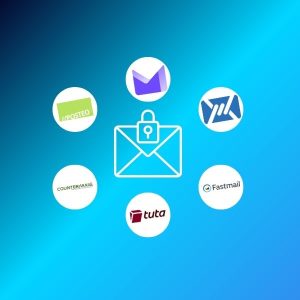Vous partez en vacances, vous prenez un congé de maladie ou vous avez simplement besoin d’une journée pour vous sans que personne ne vous dérange ? Il est alors important de faire savoir que vous ne serez pas à votre bureau pendant un certain temps.
La meilleure façon de le faire est de rédiger un email d’absence du bureau.
Dans cet article, vous apprendrez comment rédiger un message professionnel d’absence du bureau pour toutes les occasions, pourquoi il est important de rédiger un tel message et quand l’utiliser.
Qu’est-ce qu’un email d’absence du bureau ?
Un email d’absence du bureau est un type de réponse automatique que vous pouvez activer pour faire savoir que vous ne serez pas en mesure de répondre avant une date spécifique.
Par exemple, un message en dehors du bureau peut ressembler à ceci :
« Bonjour, je suis désolée, je ne serai pas au bureau du 1er au 15 juin pour cause de vacances et je serai absente de mon ordinateur pendant cette période. Je vous recontacterai dès mon retour. »
Quand utiliser un email d’absence du bureau ?
Ce type d’email est également appelé OOO (« out-of-office » en anglais) ou email de réponse automatique et peut être utile lorsque vous prévoyez d’être indisponible pendant au moins un jour ou plus.
Par exemple, vous pouvez mettre en place un message d’absence du bureau si vous avez l’intention de:
- partir en vacances;
- prendre un congé de maladie ou de maternité;
- participer à une conférence ou une réunion d’affaires en dehors de la ville;
- prendre un rendez-vous chez le médecin;
- prendre un jour de congé pour vous.
Il n’est pas nécessaire de mettre en place un email d’absence du bureau si vous allez juste déjeuner ou si les délais d’exécution ne sont généralement pas un problème dans votre travail. Toutefois, si vous travaillez dans un environnement où le rythme est soutenu et où des réponses rapides sont nécessaires, vous devrez peut-être le faire.
Que doit contenir un email d’absence du bureau ?
Un email d’absence du bureau n’a pas besoin d’être trop long. En fait, il suffit d’inclure ces trois informations :
- La raison de votre absence
- Quelle sera la durée de votre absence ?
- Une personne à contacter en cas d’urgence
Cependant, il y a quelques points à garder à l’esprit lors de la rédaction d’un email d’absence du bureau:
- Ne donnez pas trop de détails. Il suffit de dire « je pars en vacances », sans expliquer où exactement. À propos de vacances, voici quelques conseils pour protéger vos appareils lorsque vous voyagez.
- De même, lorsque vous informez votre entourage de la durée de votre absence, vous pouvez être précis (du 1er au 15 juin) ou plus général (les deux prochaines semaines). En général, il est préférable d’utiliser ce dernier, sauf si vous connaissez la date exacte de votre retour.
- Une autre chose importante à garder à l’esprit est de ne pas promettre que vous répondrez dès que vous reviendrez. Supposons, par exemple, que vous ayez reçu 50 courriels pendant votre absence. Il faudra du temps pour rattraper tout cela. Ne vous fixez pas d’objectifs que vous ne pourrez pas atteindre.
Enfin, n’oubliez pas de demander l’autorisation à la personne que vous inclurez dans le message en tant que contact d’urgence. Vos collègues ont probablement déjà assez à faire sans que vous n’en rajoutiez.
Comment mettre en place un email d’absence du bureau dans Mailfence ?
Avec Mailfence, vous pouvez facilement mettre en place un email d’absence du bureau.
Pour ce faire, suivez les étapes suivantes:
- Ouvrez votre compte Mailfence, accédez à votre profil et sélectionnez Paramètres:
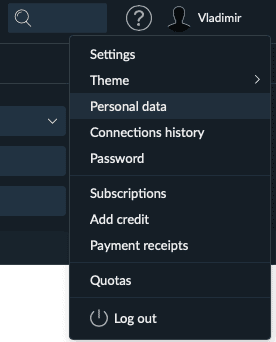
- Dans le menu de gauche, sélectionnez Messages > Message d’absence:
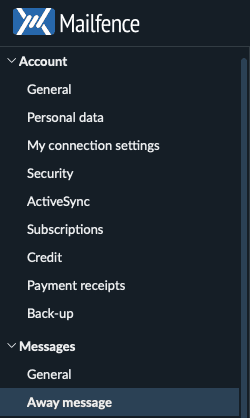
Cochez la case Activer pour rédiger l’objet et le message. Vous pouvez également le laisser tel qu’il est par défaut dans le modèle.
Si vous connaissez la date exacte de votre retour, cochez également « Seulement entre ces dates », et sélectionnez les dates « Du » et « Au ».
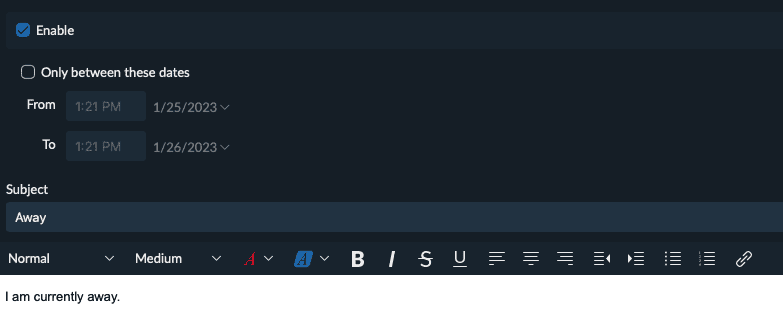
Comment définir un message d’absence du bureau dans Gmail ?
Bien entendu, vous pouvez faire la même chose avec d’autres services de messagerie. Par exemple, pour définir un message Gmail hors du bureau, voici les étapes à suivre:
- Ouvrez votre compte Gmail
- Cliquez sur l’icône en forme de roue dentée (Paramètres) en haut à droite de votre fenêtre Gmail.
- Naviguez vers Voir tous les paramètres.
- Faites défiler l’écran jusqu’au bas de la page, jusqu’à ce que vous atteigniez la section des « Réponse automatique en cas d’absence du bureau« .
- Par défaut, le répondeur automatique est désactivé . Activez-le.
- Ensuite, sélectionnez une plage de dates et rédiger votre objet et votre email d’absence du bureau (vous pouvez utiliser certains de nos exemples ci-dessous).
- Cochez la case N’envoyer une réponse qu’aux personnes figurant dans mes contacts (facultatif).
- Enfin, cliquez sur le bouton Enregistrer les modifications pour confirmer
Comment définir un email Outlook d’absence du bureau ?
La même chose peut être faite avec Microsoft Outlook.
Pour définir un message d’absence du bureau dans Outlook, voici ce que vous devez faire :
- Ouvrez votre compte Outlook
- Aller au fichier
- Sélectionnez Réponses automatiques
- Net, sélectionnez Envoyer des réponses automatiques
- Définissez l’heure de début et l’heure de fin et écrivez l’objet et le message que vous souhaitez utiliser en cas d’absence.
- Enfin, sélectionnez OK pour enregistrer et confirmer vos nouveaux paramètres.
Remarque : cette méthode fonctionne avec Outlook 2010, 2013, 2016, 2019, 2021, Office for Business et Outlook pour Microsoft 365. Pour Outlook 2007, au lieu d’aller dans Fichier > Réponses automatiques, vous devez aller dans Outils > Assistant d’absence du bureau . Tout le reste est identique.
Messages d’absence du bureau professionnels: exemples et applications
Tous les emails d’absence du bureau ne se ressemblent pas. Il est donc utile d’avoir un ou deux exemples de messages d’absence du bureau prêts à l’emploi pour chaque situation.
Voici 10 exemples que vous pouvez utiliser (il vous suffit de remplir les blancs et vous êtes prêts) :
Généralités
Bonjour,
Merci pour votre courriel. Je serai absent(e) du bureau [durée] à cause de [raison]. Si vous avez un message urgent, veuillez contacter [collègue et adresse mail].
Professionnel
Bonjour,
Merci pour votre courriel. Je serai absent du bureau de [date] à [date retour] pour [raison] et ne pourrai répondre à votre message qu’à mon retour.
Si vous avez besoin d’une assistance urgente pendant mon absence, veuillez contacter [nom du collègue] à [adresse mail collègue].
Sinon, je vous contacterai à mon retour.
Je vous prie d’agréer l’expression de mes sentiments distingués,
[Signature]
En vacances
Bonjour,
Je serai en vacances de [date départ] à [date retour] et n’aurai qu’un accès limité à mon courrier électronique pendant cette période.
Veuillez contacter [nom collègue] si c’est urgent, sinon je vous rappellerai à mon retour.
Bonne journée
Congé de maladie
Bonjour,
Merci pour votre message. Malheureusement, je serai en congé de maladie de [date départ] à [date retour] et je ne pourrai donc pas répondre aux emails durant ectte période.
Pour toute question urgente, veuillez contacter [nom collègue] à [email collègue].
Nous vous remercions de votre compréhension,
[Signature]
Congé de maternité ou de paternité
Bonjour à tous,
Merci pour votre email. Je ne serai pas au bureau pendant les huit prochaines semaines pour cause de congé de maternité/paternité.
(Oui, je suis une maman/papa maintenant !)
Je vous répondrai lorsque je reviendrai au [date retour]. Dans l’intérim, veuillez contacter [nom collègue] à [email collègue] si vous avez besoin de quelque chose d’urgent.
Bonne journée!
Conférence
Bonjour,
Merci pour votre email. Je serai absent du bureau pour participer à [nom conférence] de [date début] à [date fin] et ne pourrai peut-être pas vous répondre immédiatement (je consulterai régulièrement les courriels).
Si vous avez besoin d’une aide immédiate, contactez mon assistante [nom assistante] à l’adresse [email assistante].
Si vous êtes déjà dans la région, j’aimerais beaucoup vous rencontrer à la conférence. N’hésitez pas à passer me voir ou à me contacter au numéro [numéro de téléphone].
Cordialement,
[Signature]
Le bureau est fermé pendant les vacances
Bonjour,
Nos bureaux seront fermés pour [nom des vacances] à partir de [date début] et nous serons tous de retour à [date de fin]. Nous ne sommes pas en mesure de répondre à votre message dans l’immédiat, mais nous reviendrons vers vous lorsque nous serons de retour dans nos bureaux.
Nous vous souhaitons de bonnes vacances !
[Nom de la compagnie]
Promotionnel
Bonjour,
Merci pour ce message. Malheureusement, je ne serai pas au bureau pour [raison] de [date début] à [date fin], mais je vous promets de vous répondre à mon retour.
En attendant, vous pouvez télécharger une copie gratuite de mon nouveau livre électronique [lien] ou visiter mon site web [lien site web] pour d’autres livres.
Si vous n’êtes pas là pour acheter mes livres, mais que vous avez besoin d’une aide urgente, veuillez contacter mon assistante [nom assistante] à l’adresse [email assistante].
Je vous prie d’agréer, Madame, Monsieur, l’expression de mes salutations distinguées,
[Signature]
À court terme
Bonjour,
Je serai absent de mon bureau et de mon ordinateur portable pour [raison] aujourd’hui, de [heure début] à [heure fin], et je ne consulterai pas mes courriels pendant ce temps.
Je vous répondrai dès mon retour au bureau. Sinon, si vous avez une question urgente, veuillez contacter [personne de contact] à l’adresse suivante [email contact]
Merci de votre attention.
[Signature]
Absence du bureau (mais je consulte régulièrement les courriels) :
Bonjour,
Je serai absent de mon bureau de [date début] à [date fin]. Je consulterai les courriels de temps à autre, mais il se peut que je ne puisse pas vous répondre immédiatement. Si vous avez besoin de quelque chose d’urgent, veuillez signaler le message ou contacter mon collègue [nom collègue] à l’adresse [email collègue].
Je vous répondrai dès mon retour !
[Signature]
5 conseils pour rédiger un bon email d’absence du bureau
La rédaction d’un courriel d’absence du bureau ne prend généralement qu’une minute ou deux, surtout si vous utilisez l’un de ces exemples. Mais il est bon de retenir ces quelques conseils sur la manière de le rédiger:
- Veillez à ce que le message soit court. En général, 3 ou 4 phrases suffisent.
- Restez professionnel. Restez en ligne avec la culture de votre entreprise, n’essayez pas d’être trop drôle et tenez-vous en à l’essentiel.
- Évitez les fautes de grammaire. En ce qui concerne l’aspect professionnel, il n’y a pas grand-chose qui soit moins « pro » qu’une faute de grammaire. Veillez à relire votre email d’absence du bureau avant de l’utiliser pour vérifier qu’il ne contient pas de fautes.
- Couvrez un maximum de canaux de communication. Si vos clients vous contactent sur d’autres canaux, tels que Slack, Teams, SMS, boîte vocale, etc., assurez-vous d’y inclure également un message d’absence du bureau.
- Évitez de faire des promesses que vous ne pourrez pas tenir. Il est préférable de ne pas promettre que vous répondrez dès votre retour. Il se peut que vous ayez une tonne d’e-mails non ouverts et que vous ne sachiez pas quand vous les lirez.
Conclusion
La rédaction d’un email d’absence du bureau est un élément important de la communication avec vos clients. Il est donc important d’avoir quelques exemples à portée de main. Nous espérons que cet article vous aura aidé, et que vous êtes maintenant prêt pour vos prochaines vacances!